Erro 80180002, servidor Mobile Device Management (MDM) falhou ao autenticar o usuário
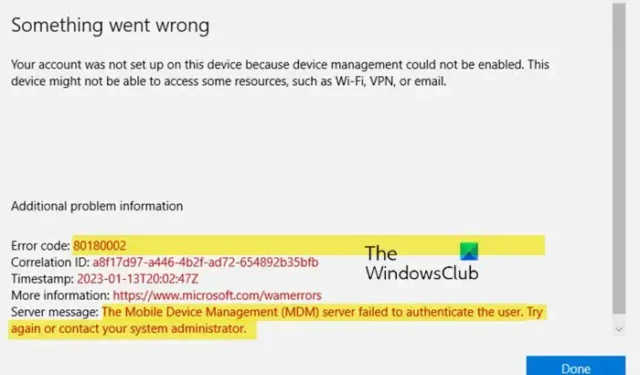
Ao registrar um dispositivo Windows em uma escola ou rede de trabalho, alguns usuários receberam o Erro 80180002, O servidor MDM (Mobile Device Management) falhou ao autenticar o usuário . Esse erro impede que os usuários ingressem em seus dispositivos no Azure Active Directory e se inscrevam no MDM (Mobile Device Management).
A mensagem de erro completa é:
Código de erro 80180002
O servidor Mobile Device Management (MDM) falhou ao autenticar o usuário. Tente novamente ou entre em contato com o administrador do sistema.
Se você estiver entre os usuários que encontraram esse erro, as soluções fornecidas nesta postagem o ajudarão.
O que é autenticação MDM?
MDM ou Mobile Device Management, permite que os administradores de TI gerenciem dispositivos móveis. Ele tem diferentes métodos de autenticação que os administradores podem habilitar para entrada segura para os usuários designados. MDM desempenha um papel crucial no ambiente corporativo. Quando uma organização executa tudo na nuvem, os funcionários podem acessar a rede da empresa com segurança. A autenticação MDM é o processo de autenticação de um usuário durante o acesso à rede da empresa.
O servidor Mobile Device Management (MDM) falhou ao autenticar o usuário, erro 80180002
As soluções a seguir ajudarão você a corrigir o erro 80180002, o servidor MDM (Mobile Device Management) falhou ao autenticar o erro do usuário ao registrar seu dispositivo no Azure Active Directory.
- Certifique-se de que sua conta não está desativada
- Alterar as configurações de MDM e MAM
Abaixo, fornecemos todas essas soluções em detalhes.
1] Certifique-se de que sua conta não está desativada
O Azure Active Directory permite que os usuários desativem seus dispositivos. Usando esse recurso, você pode desativar seus dispositivos perdidos e os dispositivos que não estão mais em uso. Verifique se o seu dispositivo está desativado ou não. As etapas a seguir irão ajudá-lo:
- Faça logon no Azure AD.
- Vá para “ Dispositivos > Gerenciar dispositivos ”.
- Expanda a guia do seu dispositivo.
Se ele mostrar a mensagem “ Dispositivo desativado ”, entre em contato com o administrador do sistema para reativar o dispositivo.
2] Altere as configurações de MDM e MAM
Se o seu dispositivo já estiver ativado, a mensagem de erro ocorre devido às configurações incorretas de MDM ou MAM no Microsoft Intune. Somente seu administrador pode alterar as configurações de MDM ou MAM. Além disso, o administrador deve ter uma assinatura do Microsoft Intune. Se você for um administrador, siga as instruções abaixo para corrigir o problema. Sem uma assinatura do Intune, você não poderá alterar as configurações de MDM ou MAM.
- Faça logon no portal do Azure e acesse o Azure Active Directory.
- Selecione Mobilidade (MDM e MAM) no lado esquerdo.
- Selecione Microsoft Intune .
- Altere as opções de escopo do usuário MDM e escopo do usuário MAM para Nenhum .
- Salvar alterações.
Qual é o código de erro 0x80180003?
O código de erro 0x80180003 ocorre quando um usuário não está autorizado a se inscrever no Microsoft Intune ou no Azure AD. Quando esse erro ocorrer, você verá a seguinte mensagem:
Algo deu errado. Este usuário não está autorizado a se inscrever. Você pode tentar fazer isso novamente ou entrar em contato com o administrador do sistema com o código de erro 80180003.
Esse erro pode ocorrer devido a várias causas, como o usuário ter o Windows 11/10 Home edition, o dispositivo do usuário estar bloqueado pelo administrador, ele já ter registrado o número máximo de dispositivos permitidos no Intune, etc.
Espero que as soluções fornecidas neste artigo tenham ajudado você a resolver o problema.



Deixe um comentário